Wysyłanie wiadomości do naszych znajomych za pośrednictwem Facebooka to bardzo prosty proces, wystarczy otworzyć menu, wybrać do kogo wyślesz wiadomość, napisać ją i wysłać.
To zadanie jest takie proste , często nasze centrum wiadomości jest zdezorganizowane i sprawia, że tracimy kontrolę nad naszymi rozmowami mamy w koszyku sieci społecznościowych. Dlatego konieczne jest jednoczesne usuwanie wiadomości lub usuwanie ich pojedynczo.
W tym artykule pokażemy Ci różne sposoby, które istnieją usuń wszystkie wiadomości z Facebooka Przy okazji porozmawiamy również o rozszerzeniach przeglądarki, które eliminują czaty oraz o zagrożeniach, jakie możemy narazić na używanie tego typu narzędzia.
Czy mogę usunąć wszystkie wiadomości z Facebooka na raz?
Przez kilka lat Facebook nie pozwalał nam na jednoczesne usunięcie wszystkich prywatnych rozmów, które prowadzimy na naszym koncie. Zamiast tego pozwala nam usuwać wiadomości pojedynczo.
Wyjaśniają z sieci społecznościowej, że wynika to z poprawy doświadczenia użytkownika i ochrony prywatności użytkowników. Było wiele przypadków, w których właściciel konta nieumyślnie usunął wszystkie rozmowy zamiast jednej, co spowodowało ogromne straty.
Podsumowując, powiemy ci nie możemy jednocześnie usuwać wiadomości z Facebooka Czego potrzebujemy użyj rozszerzenia w przeglądarce.
Czy używanie rozszerzeń do usuwania zbiorczych czatów na FB jest bezpieczne?
Rozszerzenia w naszych przeglądarkach to programy, które potrzebują pewnych uprawnień, których potrzebujemy do wykonywania potrzebnych nam zadań. Bez tych uprawnień nie można ich zainstalować ani skutecznie wykonywać ich zadań.
Innymi słowy, dostarczamy cennych informacji o aplikacjach, które mogą wykorzystywać te dane do złośliwych działań, takich jak uzyskiwanie dostępu do naszych informacji, pobieranie danych od rodziny i znajomych lub po prostu poznawanie naszych preferencji, a następnie oferowanie naszych reklam, które są bezpośrednio z nami powiązane.
Chociaż prawdą jest, że te rozszerzenia często nie zawierają złośliwego oprogramowania ani oprogramowania reklamowego po zainstalowaniu, mogą również zawierać złośliwe oprogramowanie lub oprogramowanie szpiegujące podczas aktualizacji.
W związku z tym istnieje ryzyko, że podczas instalacji wyczerpiemy naszą prywatność liczba tych rozszerzeń jest duża, a tym bardziej, jeśli chodzi o aplikacje skierowane do sieci społecznościowej tak popularnej jak Facebook gdzie ujawniliśmy wszystkie nasze dane.
Kroki, aby usunąć wszystkie wiadomości otrzymane na koncie na Facebooku
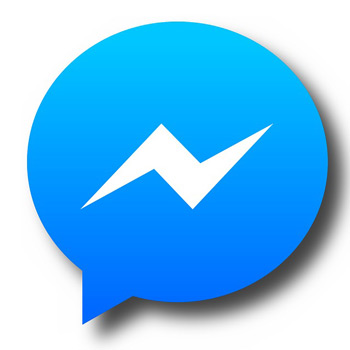
Istnieją dwa sposoby usuwania prywatnych wiadomości z Facebooka, jeden to oficjalna platforma społecznościowa, a drugi to zainstalowanie rozszerzenia w naszej przeglądarce Chrome.
„AKTUALIZACJA” Czy musisz usunąć wszystkie wiadomości ze swojej skrzynki odbiorczej na Facebooku? ⭐ WEJDŹ TUTAJ ⭐ i dowiedz się, jak to zrobić ✅ ŁATWO I SZYBKO ✅ „
Następnie szczegółowo przeanalizujemy każdą z tych alternatyw:
Z Facebooka
Jeśli musimy usunąć całą listę mailingową od razu za pośrednictwem naszego konta na Facebooku, możemy to zrobić tylko wtedy, gdy wybieramy jeden po drugim ten
Aby to zrobić, zalogujemy się do Facebooka z naszego komputera i wykonamy następujące kroki:
- Kliknij w prawym górnym rogu naszego ekranu „Wiadomości”
- Wybieramy „Pokaż wszystkie”
- W tym momencie zobaczymy listę wszystkich rozmów, które odbyliśmy z naszymi przyjaciółmi w sieci społecznościowej
- Wybieramy rozmowę, którą chcemy usunąć
- I klikamy „Mechanizm” znajduje się po prawej stronie każdego koła zębatego reprezentowanego przez koło zębate
- Wybieramy „Usuń wiadomości”
- Kliknij dowolną wiadomość, którą chcemy usunąć
- Wybieramy opcję „Usuwać”
Jeśli aplikacja jest otwarta na naszym urządzeniu mobilnym, wykonamy następujące kroki, aby usunąć wiadomości z Facebooka:
- Właśnie „Rozmowy”
- Wybieramy rozmowę, którą chcemy usunąć
- rozmowa, w tym celu zapisujemy zdjęcie naszego kontaktu lub bezpośrednio w wiadomości
- Wybieramy opcję „Usuwać”
- Klikamy „Usuń dla mnie”
- Wybieramy opcję „Usuwać” i kliknij na to
Przez rozszerzenie
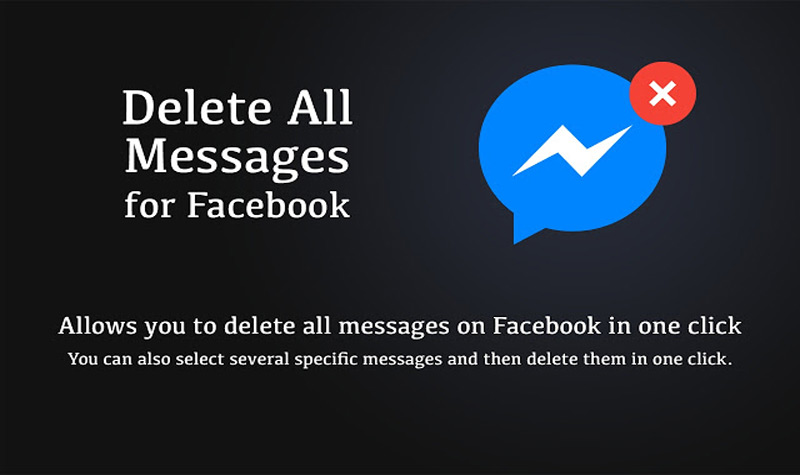
Możemy usunąć całą listę wiadomości z Facebooka za pomocą aplikacji, którą musimy zainstalować w naszej przeglądarce.
Aby wykonać to zadanie, zastosujemy się do poniższego przewodnika krok po kroku:
- Otwieramy nasze konto na Facebooku
- Przejdź do prawego górnego rogu
- Klikamy „Plus” , reprezentowany przez trzy kropki
- Wybieramy opcję „Więcej narzędzi”
- Następnie kliknij „Rozszerzenia”
- Wybierz opcję w lewym okienku „Więcej rozszerzeń”
- Napiszemy w pasku wyszukiwania „Facebook usuwa wszystkie wiadomości”
- Pojawi się lista wszystkich rozszerzeń, których możemy użyć
- Kliknij pierwszą opcję
- Wybieramy „Dodaj do Chrome”
- Klikamy „Dodaj rozszerzenie”
- Na razie przechodzimy do naszego osobistego profilu
- Wybierz wiadomości wyboru lub „Posłaniec”
- Wybieramy „Pokaż wszystkie”
- Przejdź do prawego górnego rogu ekranu, na którym pojawi się ikona nowo zainstalowanego rozszerzenia
- Kliknij i wybierz opcję „Otwórz swoje wiadomości”
- Będziemy mogli usunąć niektóre wiadomości lub usunąć je wszystkie. Ponieważ jesteśmy zainteresowani usunięciem wszystkich wiadomości, klikamy „Usuń wszystkie wiadomości”
- Wybieramy opcję „Zaakceptować”
* Ostrożność: to rozszerzenie nie jest już dostępne w Google Chrome Store, ODP
Czy można odzyskać usunięte rozmowy na Facebooku? Jak ja;
Jeśli chcemy odzyskać usunięte rozmowy, możemy to zrobić w ten sposób:
- Otwieramy nasze konto na Facebooku
- Wchodzimy do środka „Wiadomości”
- Klikamy „Plus”
- Następnie wybierz opcję „Różne” i kliknij na to
- Szukamy opcji „Zarchiwizowane” i wybierz to
- Pojawi się lista zawierająca wszystkie wątki, które zarchiwizowałeś lub bezpośrednio pominąłeś
- Wybieramy to, co potrzebujemy do przywrócenia
- Klikamy „Działania”
- A my wybieramy opcję „Przywracanie pliku”
Te kroki, które podjęliśmy, są używane, gdy zarchiwizowaliśmy wiadomości lub zostawiliśmy je bezpośrednio w środku rozmowy. Gdybyśmy bezpośrednio usunęli wiadomość, nie moglibyśmy jej odzyskać.
Inna sytuacja jest taka, że to mamy usunięte bezpośrednio z rozszerzeniem w przeglądarce, W takim przypadku również nie będziemy mogli go odzyskać więc musimy być bardzo ostrożni, kiedy decydujemy się usunąć prywatne wiadomości.
Jeśli masz jakieś pytania, zostaw je w komentarzach, skontaktujemy się z Tobą tak szybko, jak to możliwe i będziemy bardzo pomocne dla większej liczby członków społeczności. Kocham cię!